Како преузети фотографије и видео записе у статусу ВхатсАпп на Андроиду
Ако сте корисник ВхатсАпп-(WhatsApp) а , вероватно ћете знати која је функција Статус(Status) у апликацији. Ово је картица на којој видите текстове, фотографије и видео записе које су поставили ваши контакти као статусе.
Функционише скоро на исти начин као и функција Стори на Инстаграму(Story feature on Instagram) у којој додајете статус који се састоји од текста, фотографија и видео записа који траје до 24 сата.

Ако често користите ову функцију, вероватно ћете пожелети да повремено преузмете неке од фотографија и видео записа које људи објављују на својим ВхатсАпп(WhatsApp) статусима. Нажалост, ВхатсАпп(WhatsApp) вам подразумевано не дозвољава преузимање било чега из ових привремених ажурирања статуса ваших контаката. Једноставно не постоји опција у апликацији да се то уради.
Међутим, на мрежи се појавило неколико метода које обећавају да ће вам омогућити да преузмете ове ограничене фотографије и видео записе из ВхатсАпп(WhatsApp) статуса ваших контаката.
Преузмите фотографије и видео записе о статусу ВхатсАпп из скривене фасцикле(Download The WhatsApp Status Photos & Videos From a Hidden Folder)
Начин на који функција подразумевано функционише је да преузима фотографије и видео записе из статуса ваших контаката на ваш уређај. Оно што видите у апликацији је заправо садржај који се чува у складишту вашег телефона.
Ако бисте некако могли да приступите овој локацији на свом уређају, лако можете открити све датотеке статуса да бисте их користили у друге сврхе.
ВхатсАпп(WhatsApp) је заправо направио овај фолдер статуса сакривен на вашем уређају тако да не можете да му приступите. Међутим, постоји решење за откривање сакривања фасцикле и приступ свим садржајима доступним у њој.
- Идите у Гоогле Плаи продавницу(Google Play Store) и преузмите и инсталирајте апликацију Филес би Гоогле(Files by Google) на свој уређај. Разлог због којег вас молимо да користите ову апликацију је да задржите кораке заједничке за све Андроид(Android) уређаје.
- Покрените апликацију на свом уређају, додирните три хоризонталне линије у горњем левом углу и изаберите Подешавања(Settings) .

- Када се отвори мени подешавања, једна од опција на екрану ће бити Прикажи скривене датотеке(Show hidden files) . Окрените прекидач за ову опцију у положај ОН да бисте омогућили опцију.

- Вратите се на главни(Head) интерфејс апликације. Додирните опцију Бровсе(Browse) на дну, а затим изаберите Унутрашња меморија(Internal Storage) на следећем екрану.
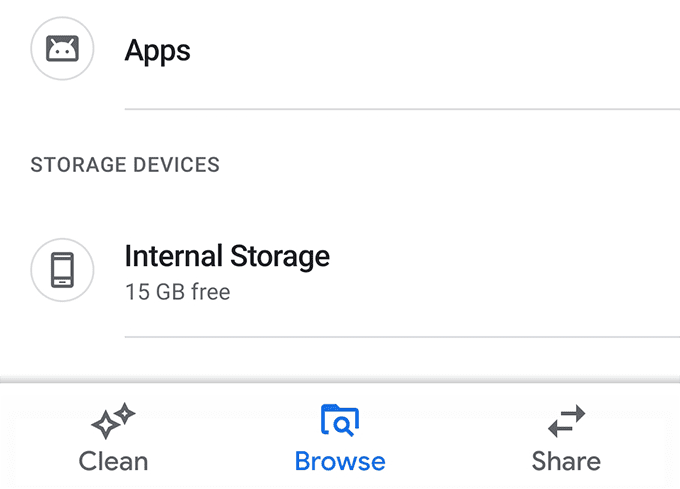
- Пронађите фасциклу под називом ВхатсАпп(WhatsApp) на следећем екрану и отворите је.
[вхатсапп-дирецтори.пнг]

- Додирните фасциклу Медији(Media) на следећем екрану.

- Пронаћи ћете фасциклу под називом .Статусс(.Statuses) . То је скривена фасцикла у којој се чувају ваши статуси. Додирните га да бисте га отворили.
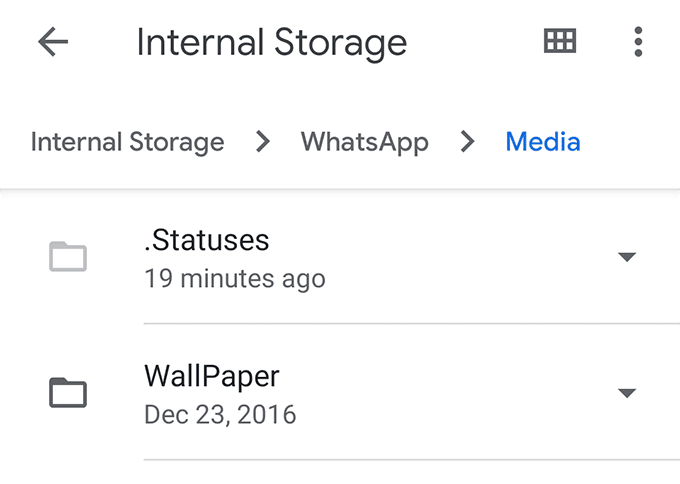
- На следећем екрану ће бити наведени сви ВхатсАпп(WhatsApp) статуси доступни за ваш налог. Ако желите да копирате нешто одавде у другу фасциклу, додирните и држите статус који желите, додирните три тачке у горњем десном углу и изаберите Копирај у(Copy to) .

- Идите до фасцикле у којој желите да сачувате изабрани статус ВхатсАпп-(WhatsApp) а. Када сте тамо, додирните Копирај овде(Copy here) да бисте копирали статус.

Ваши изабрани ВхатсАпп(WhatsApp) статуси ће бити копирани у изабрани директоријум и моћи ћете да им приступите одатле помоћу било које апликације за управљање датотекама на вашем уређају.
Сада када је статус копиран, чак и ако корисник уклони статус или ако прође период од 24 сата, и даље ћете моћи да приступите његовом статусу на свом уређају.
Користите Статус Савер за преузимање ВхатсАпп статусних фотографија и видео записа(Use Status Saver To Download WhatsApp Status Photos & Videos)
Ако вам омогућавање опције скривених фасцикли и ручно преузимање статуса(Status) звучи превише као задатак, имате опцију да користите апликацију треће стране за лако преузимање статуса на свом уређају.
Унесите Статус Савер(Status Saver) , бесплатну апликацију у Гоогле Плаи продавници(Google Play Store) која вам омогућава да преузмете ВхатсАпп(WhatsApp) статусе на свој Андроид(Android) уређај у неколико додира. Не захтева чак ни да отворите ВхатсАпп(WhatsApp) на свом уређају јер аутоматски преузима статусе ВхатсАпп(WhatsApp) -а у апликацију, а затим вам омогућава да их прегледате и сачувате.
- Преузмите, инсталирајте и покрените Статус Савер(Status Saver) на свом уређају.
- Дозволите апликацији да приступа датотекама и фасциклама у вашем складишту.
- На главном интерфејсу апликације наћи ћете две картице на врху – Слике(Images) и Видео(Videos) .
Као што очигледно можете да претпоставите по њиховим именима, можете да додирнете Слике(Images) да бисте видели статусе ВхатсАпп(WhatsApp) слика и Видео записе(Videos) да бисте видели статусе ВхатсАпп видео снимака.

- Када додирнете ставку, она ће се покренути преко целог екрана на вашем уређају. Да бисте сачували ставку у својој галерији, додирните икону + (плус) у доњем десном углу и изаберите Сачувај(Save) .

- То ће сачувати ставку у вашој галерији и обавестити вас када је спремање завршено.
Сада можете да користите апликацију Галерија(Gallery) да видите преузете фотографије и видео записе из статуса ВхатсАпп-(WhatsApp) а . Ове датотеке су сада као обичне датотеке које имате на свом уређају.
Направите снимак екрана да бисте сачували фотографије из ВхатсАпп статуса(Take a Screenshot To Save Photos From a WhatsApp Status)
Ако је оно што желите да преузмете само фотографија у статусу, можете да користите функцију снимања екрана на свом уређају да бисте сачували фотографију на телефону.
Имајте(Bear) на уму да ова процедура неће преузети фотографију у пуној резолуцији. Снима само ваш тренутни екран на коме се фотографија приказује.
- Отворите ВхатсАпп(WhatsApp) статус где се налази фотографија коју желите да преузмете.
- Притисните дугме за смањивање јачине звука(Volume Down) и дугме за напајање(Power) истовремено да бисте направили снимак екрана.
Ако вам комбинација тастера за снимање екрана не ради, ваш телефон вероватно има другу комбинацију тастера за задатак. Заправо постоји више начина да направите снимке екрана на Андроид уређајима(ways to take screenshots on Android devices) и можете користити један од њих да бисте обавили свој задатак.
Снимите екран да бисте сачували видео записе из статуса ВхатсАпп-а(Record Screen To Save Videos From a WhatsApp Status)
Прављење снимка екрана ВхатсАпп(WhatsApp) статуса неће радити за видео снимке. У том случају, мораћете да користите снимач екрана.
- Преузмите и инсталирајте СцреенЦам(ScreenCam) на свој уређај.
- Покрените апликацију и дајте јој потребне дозволе.
- Омогућите опцију која каже Омогући циљну апликацију(Enable target app) . Затим додирните Изабери апликацију(Choose App) и са листе изаберите ВхатсАпп .(WhatsApp)

- Додирните дугме за снимање овалног облика у доњем десном углу да бисте започели снимање.

- ВхатсАпп(WhatsApp) ће се аутоматски покренути и мораћете да отворите статус видеа који желите да преузмете да би се снимио помоћу апликације.
Ваш изабрани статус би сада требало да буде доступан као видео снимљен на екрану на вашем Андроид уређају(screen recorded video on your Android device) .
Related posts
Како објавити или отпремити дугачак видео на Вхатсапп статус?
Како да погледате историју преузимања апликације на иОС-у и Андроид-у
8 најбољих апликација за бесплатно преузимање филмова на Андроиду (ажурирано 2022.)
4 начина за безбедно прављење резервних копија иПхоне иПад фотографија и видео записа
Користите прилагођену позадину за ћаскање у ВхатсАпп-у за Андроид
Како преузети ИоуТубе видео снимке на мобилном уређају (Андроид или иОС)
6 најбољих анимираних временских апликација за Андроид или иПхоне
Водич: Инсталирајте Убунту Тоуцх на Андроид телефон
Како заказати текстуалну поруку на Андроиду
7 најбољих заштитника екрана за Андроид и иПхоне
Како подесити мелодије звона за Андроид
Како избрисати преузимања на Андроиду
8 најбољих Селфи апликација за Андроид
Како да поправите грешку Сим Нот Провисионед на Андроиду или иПхоне-у
Апликација се неће отворити на Андроид-у? 10 начина да се поправи
Инстаграм се стално руши на иПхоне-у или Андроид-у? 8 поправки које треба испробати
Шта је дигитално благостање за Андроид и како га користити
Како онемогућити Самсунг Паи на Андроиду
Шта се дешава када некога искључите на ВхатсАпп-у
Преузмите све слике и видео записе са Гоогле фотографија
